Problem
- Distribuere ESET Management Agent ved hjelp av GPO i bedriftsmiljøer eller miljøer med et stort antall klientdatamaskiner
- Opprett installasjonsfilen i ESET PROTECT On-Prem
- Distribuere ESET Management Agent ved hjelp av GPO
- Oppdatere ESET Management Agent ved hjelp av GPO
Løsning
Opprett installasjonsfilen i ESET PROTECT On-Prem
- Opprett konfigurasjonsskriptet
install_config.ini. Det inneholder parametrene som agenten må bruke for å kommunisere med ESET PROTECT ServerKlikk på Installatører → Opprett installasjonsprogram.
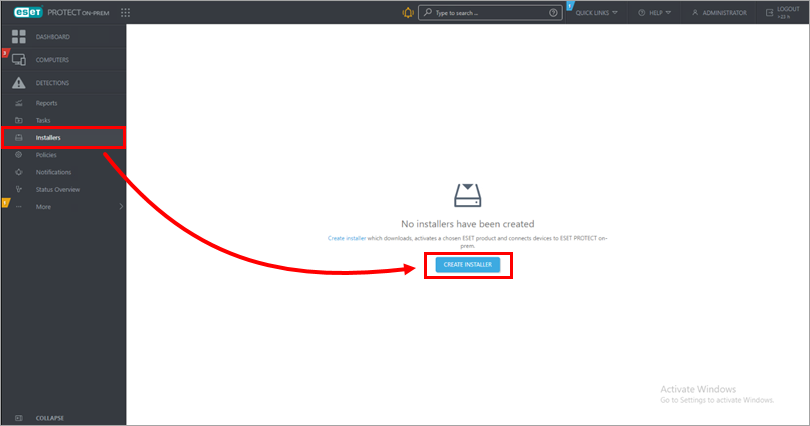
Figur 1-1 Velg Windows og velg alternativet Bruk GPO eller SCCM for distribusjon. Fjern merket i avmerkingsboksen ved siden av Delta i produktforbedringsprogram hvis du ikke ønsker å hjelpe ESET med å forbedre produktet. Konfigurer andre innstillinger, for eksempel overordnet gruppe, serverens vertsnavn, portnummer (2222 som standard), motpartssertifikat eller passordfrase for sertifikatet ved behov. Klikk eventuelt på Tilpass flere innstillinger for å se andre alternativer. Klikk på Fullfør.
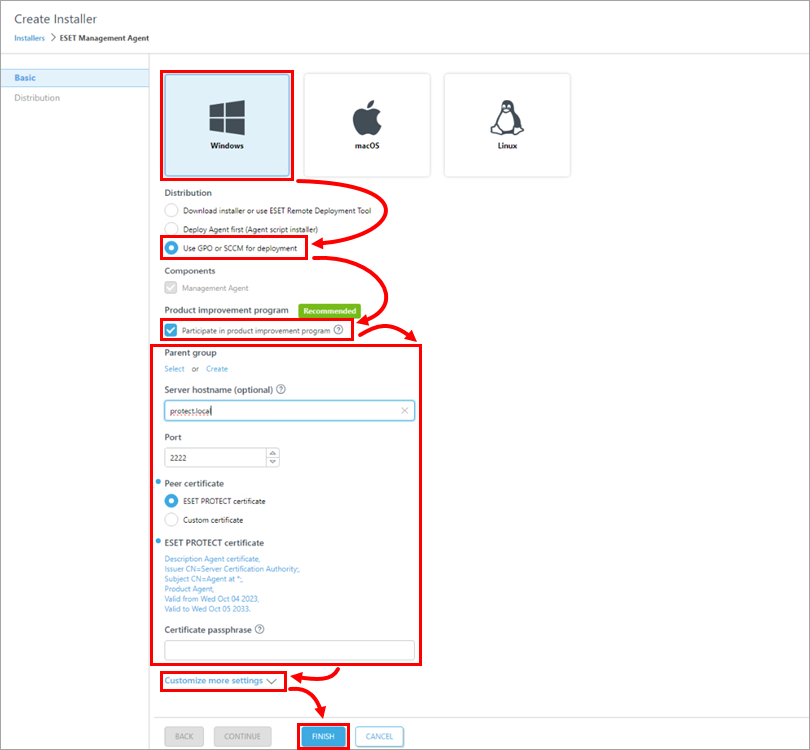
Figur 1-2 Klikk på ikonet Configuration GPO/SCCM-skript og klikk på ønsket agent for å laste ned henholdsvis
install_config.ini-filenog agentinstallasjonsfilen.msi. Når nedlastingen er fullført, klikker du på Fullfør.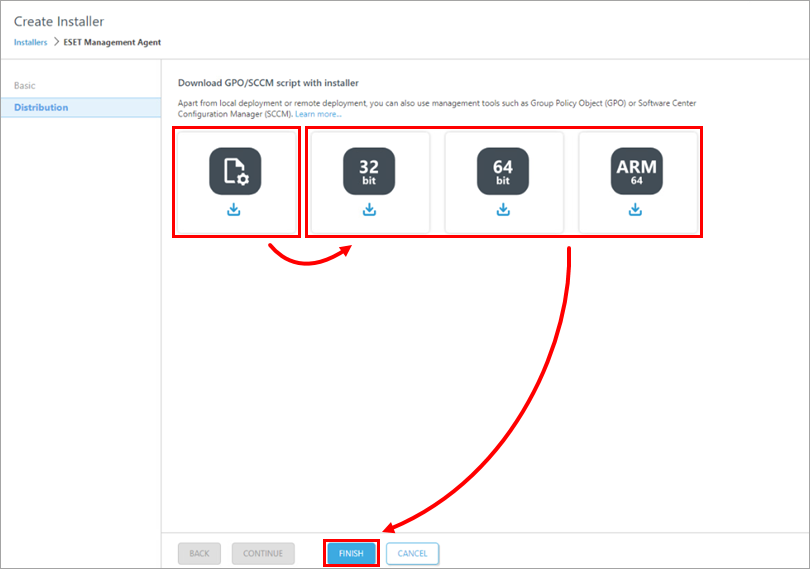
Figur 1-3
Du kan også laste ned ESET Management Agent-installasjonsfilen .m si fra ESETs nedlastingsside.
Lagre agentinstallasjonsfilen
.msi og fileninstall_config.inii en delt mappe på domenekontrolleren slik at alle klientdatamaskinene har tilgang til den med lese- og kjøretillatelser.
Distribuere ESET Management Agent ved hjelp av GPO
Installer Microsoft Group Policy Management Console (GPMC) på domenekontrollerserveren.
Åpne Serverbehandling, klikk på Administrer → Legg til roller og funksjoner.
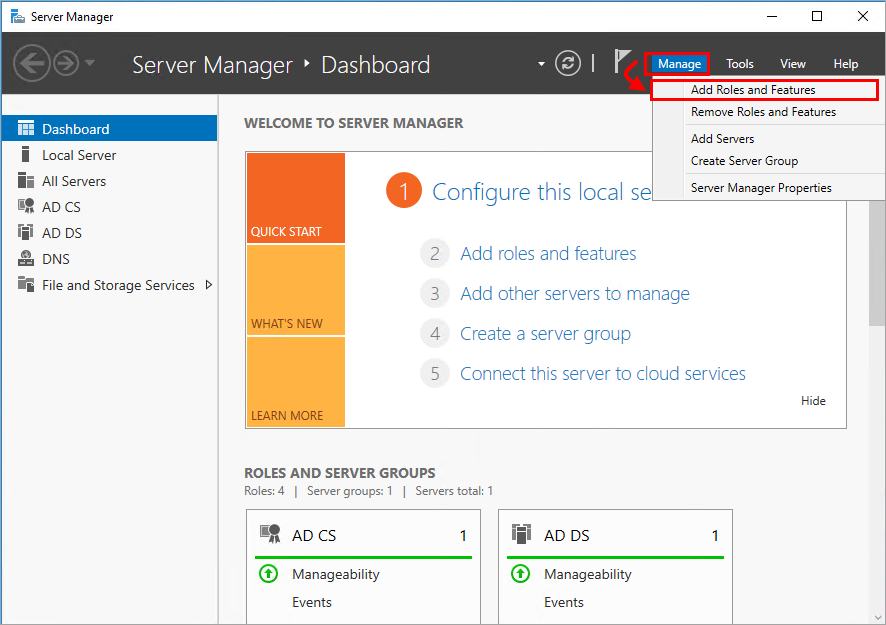
Figur 2-1 Følg veiviseren, og merk av i avmerkingsboksen ved siden av Gruppepolicybehandling under Legg til roller og funksjoner. Klikk på Neste og Installer.
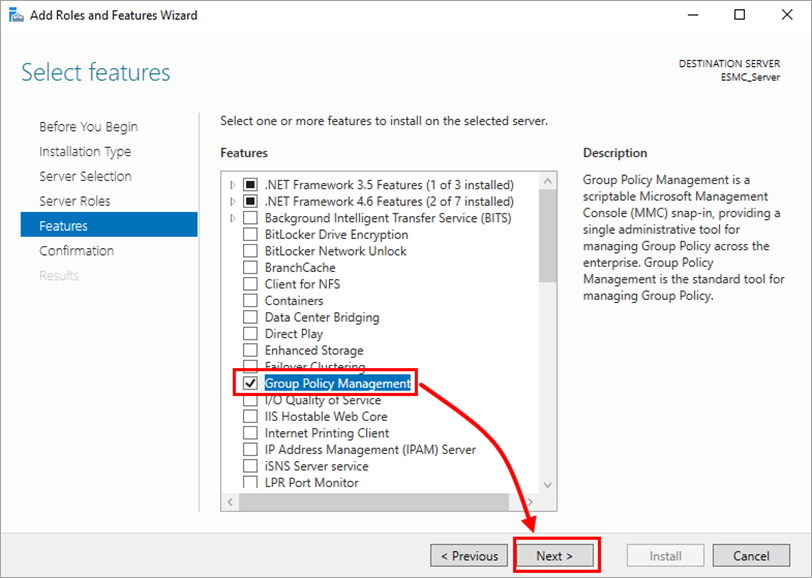
Figur 2-2 Du åpner Gruppepolicybehandling ved å trykke på Windows
 + R, skrive
+ R, skrive gpmc.mscog klikke på OK.Opprett et nytt gruppepolicyobjekt (GPO) for å distribuere ESET Management Agents. Høyreklikk på Gruppepolicyobjekter og velg Ny. Skriv inn et navn i feltet Navn, for eksempel Agentdistribusjon, og klikk på OK.
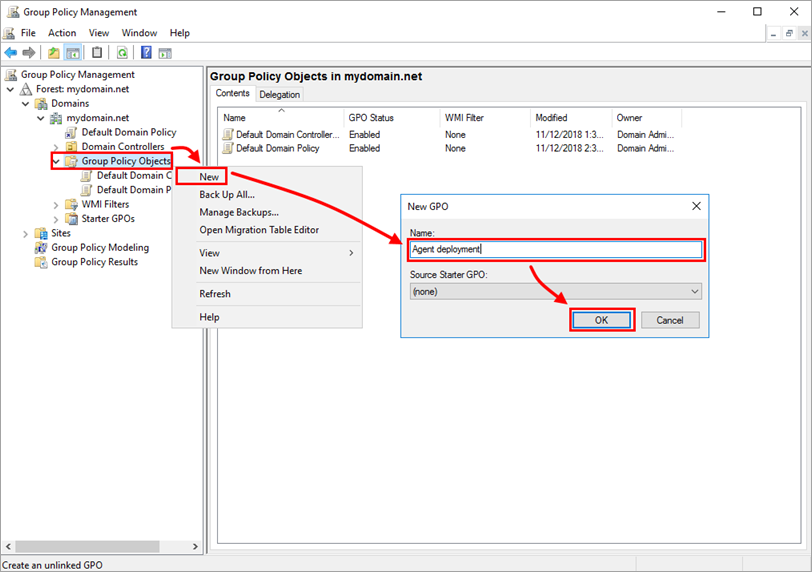
Figur 2-3 Høyreklikk på gruppepolicyobjektet for distribusjon av agenter og klikk på Rediger.
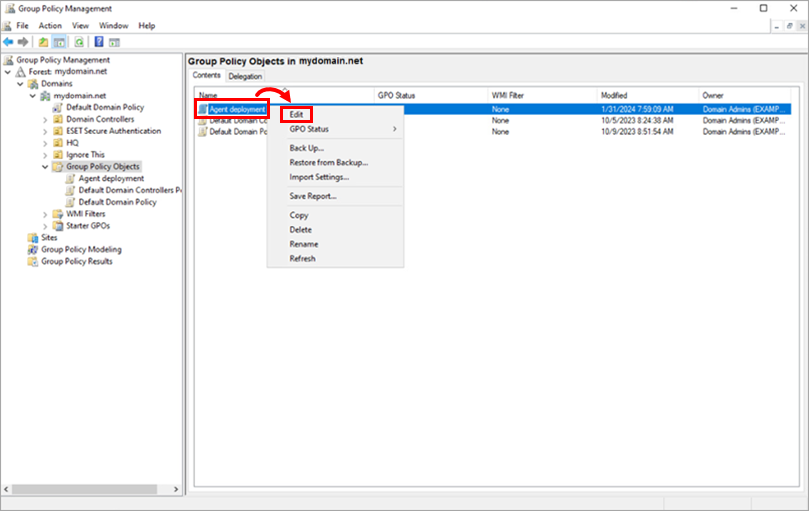
Figur 2-4 I delen Datamaskinkonfigurasjon utvider du Policyer → Administrative maler: Policydefinisjoner (ADMX-filer) hentet fra den lokale datamaskinen → System og klikker på Logg på. På høyre side av vinduet dobbeltklikker du på Vent alltid på nettverket ved oppstart og pålogging. I dialogvinduet velger du Aktivert og klikker OK.
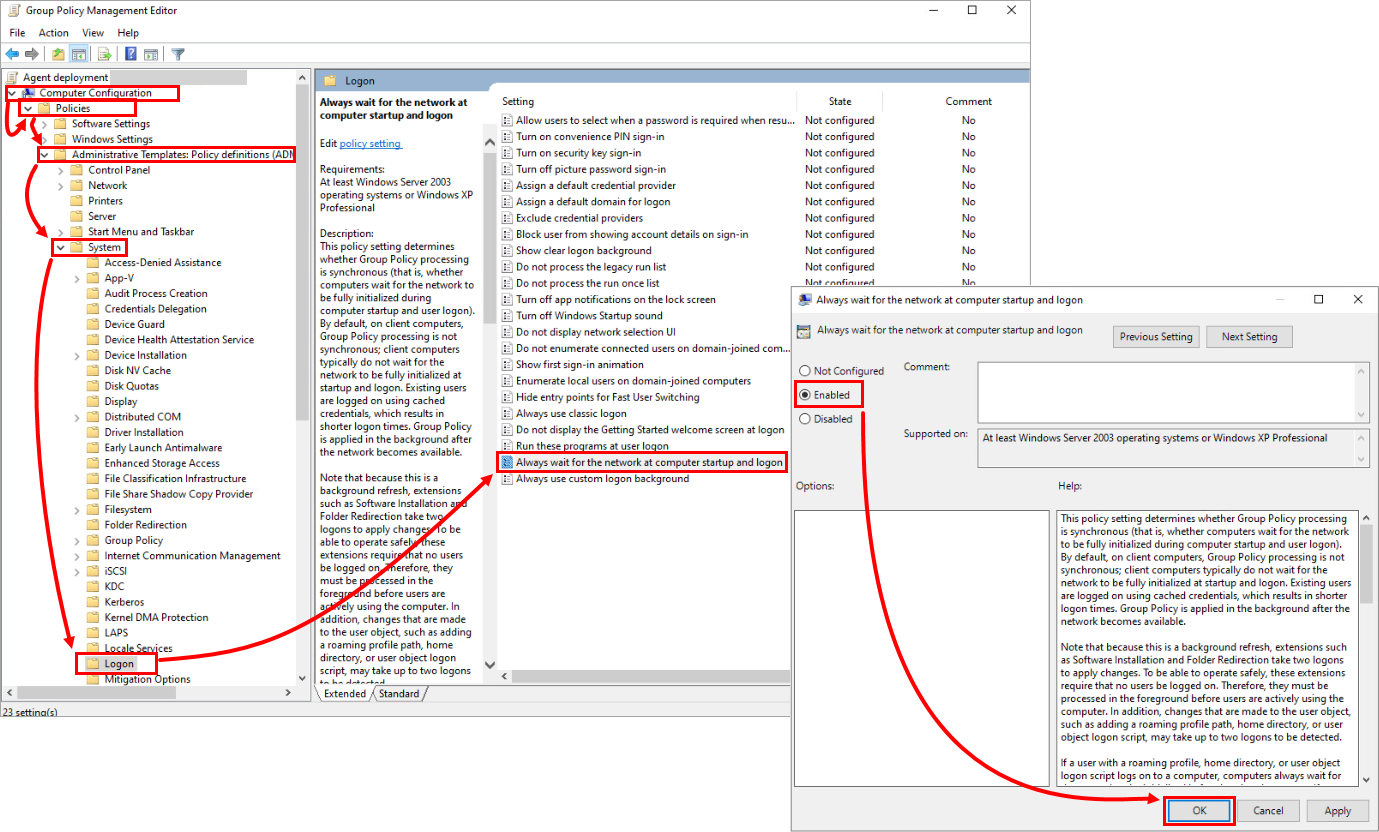
Figur 2-5 Klikk på Gruppepolicy, og dobbeltklikk på Angi ventetid for behandling av oppstartspolicy på høyre side av vinduet. I dialogvinduet velger du Aktivert og kontrollerer at Ventetid (i sekunder ) er satt til 120. Du kan angi en annen ventetid, men vi anbefaler å angi minst 30 sekunder. Klikk på OK.
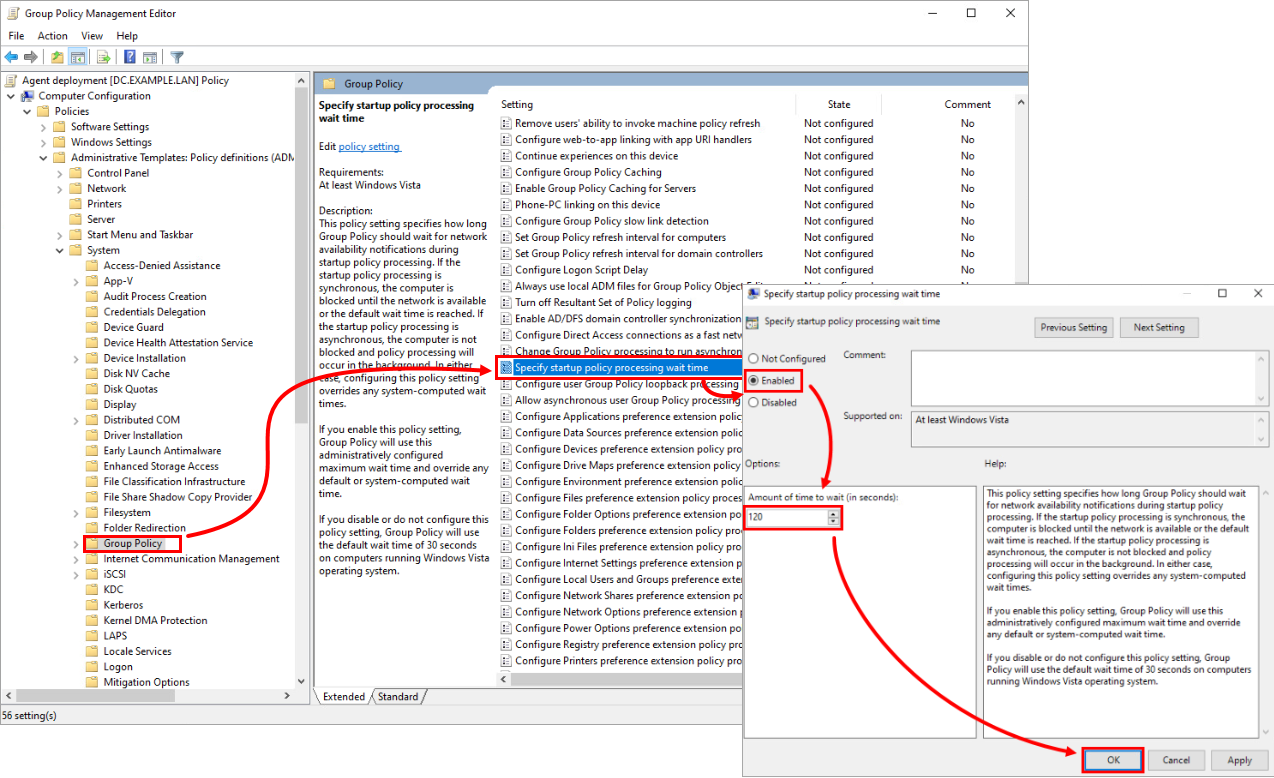
Figur 2-6 Høyreklikk på domenet og velg Link an Existing GPO.
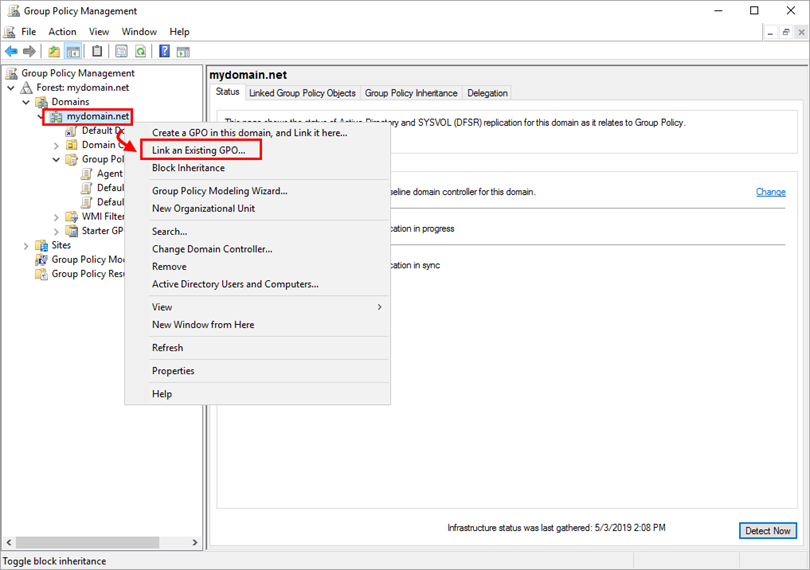
Figur 2-7 Velg gruppepolicyobjektet du opprettet, og klikk på OK.
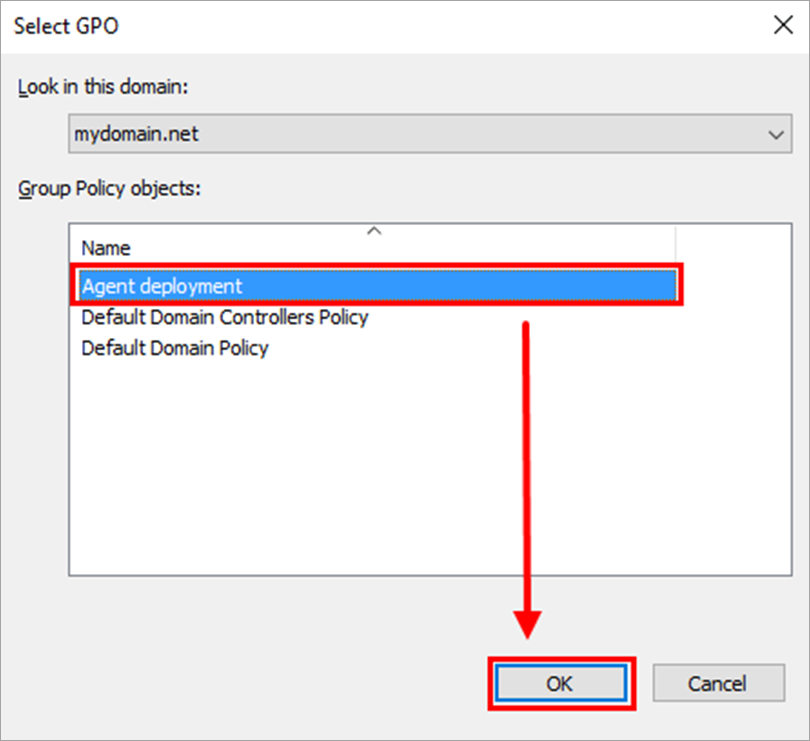
Figur 2-8 Høyreklikk på det koblede gruppepolicyobjektet og klikk på Rediger for å redigere gruppepolicyobjektet i Group Policy Management Editor.
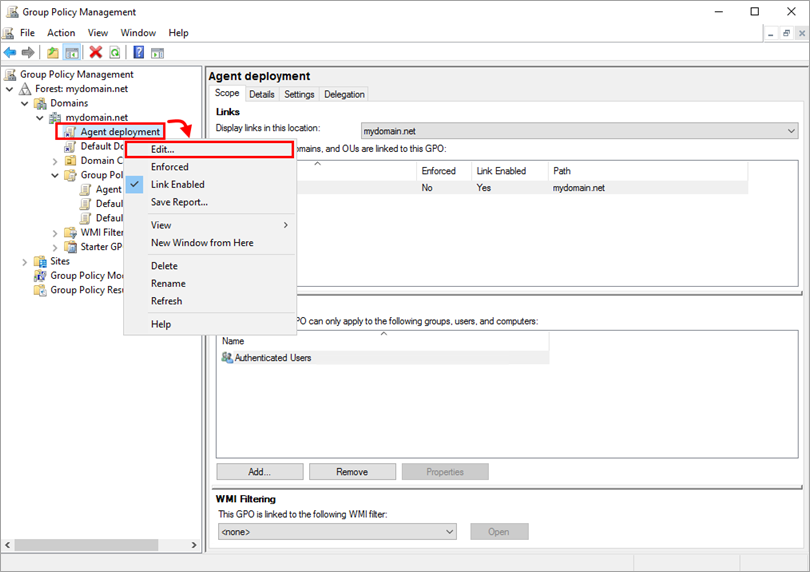
Figur 2-9 Utvid Datamaskinkonfigurasjon → Policyer → Programvareinnstillinger. Høyreklikk på Programvareinstallasjon, velg Ny → Pakke.
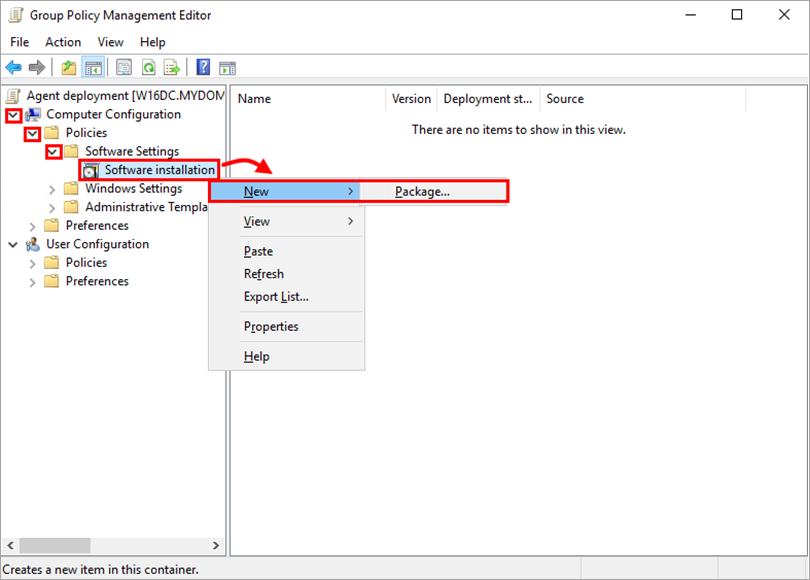
Figur 2-10 Naviger til stedet der ESET Management Agent-installasjonsprogrammet
.msier lagret. Skriv inn hele UNC-banen (Universal Naming Convention) til den delte installasjonspakken (for eksempel \\fileserver\share\filename.msi) og klikk på Åpne.
Hvis du distribuerer til 64- og 32-biters klienter, gjentar du dette trinnet for begge installasjonspakkene (Agent_x64.msi og Agent_x32.msi) og følger deretter trinnene i Distribuere ESET Management Agents til både 32- og 64-biters systemer nedenfor.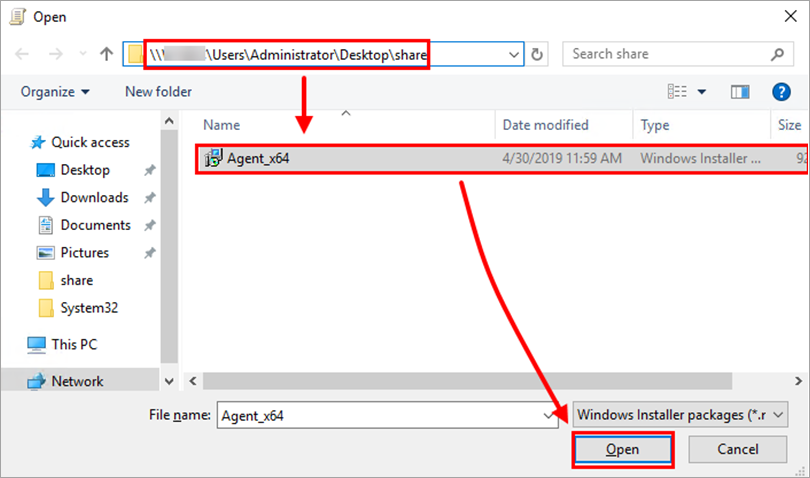
Figur 2-11
Velg Tildelt og klikk OK.
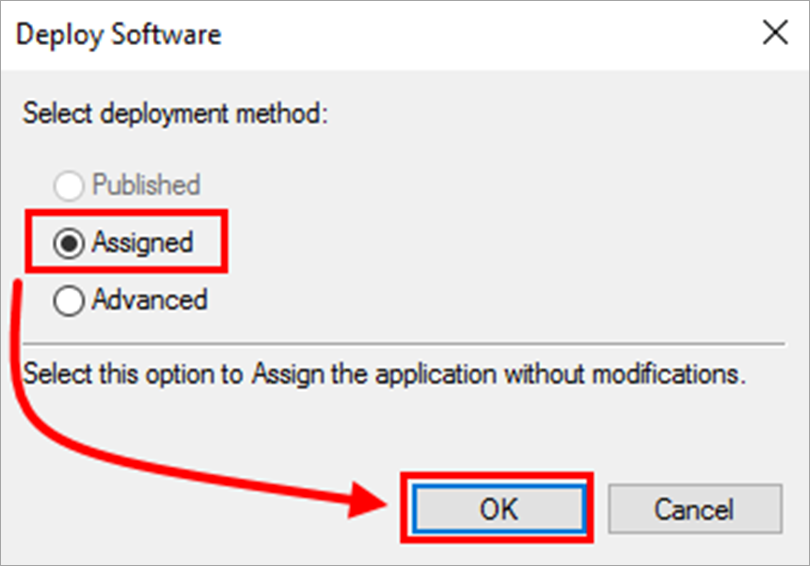
Figur 2-13
Pakken vises i redigeringsprogrammet for gruppepolicybehandling.
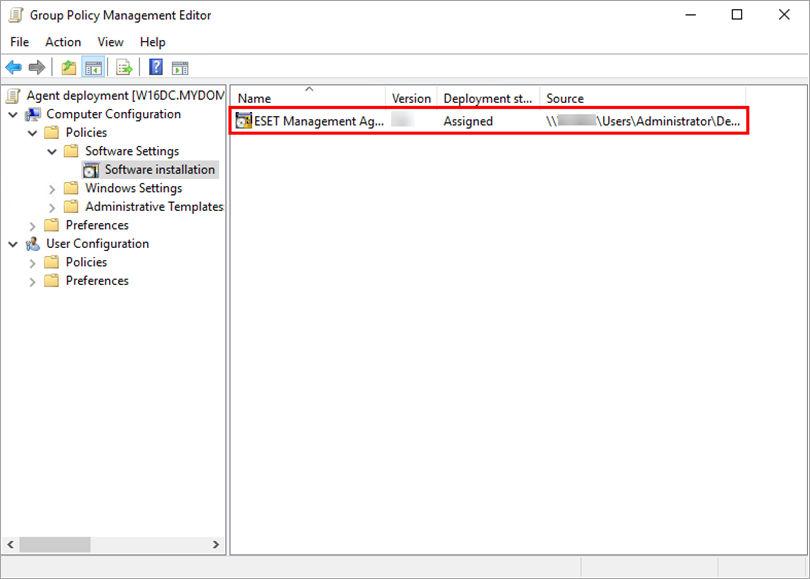
Figur 2-14
Lukk vinduet Group Policy Management Editor. I det venstre treet i Group Policy Management-vinduet velger du gruppepolicyobjektet du opprettet. I delen Sikkerhetsfiltrering velger du Godkjente brukere, klikker på Fjern og OK.
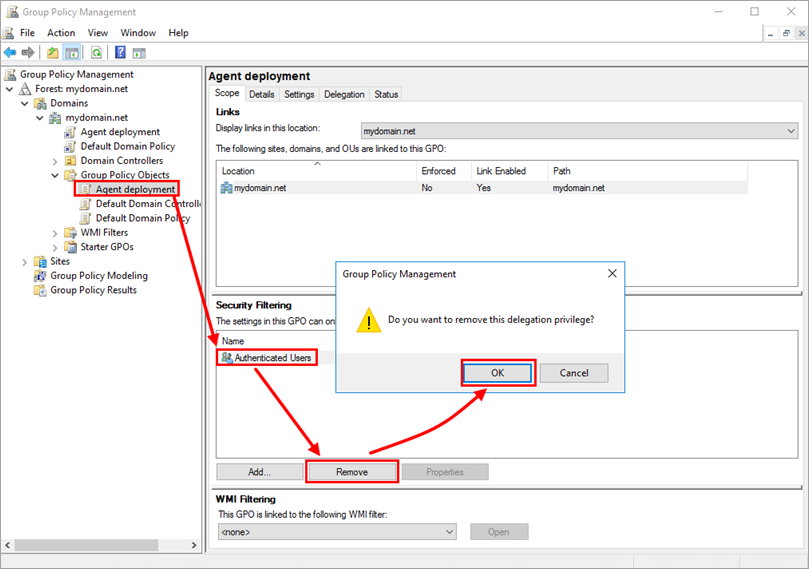
Figur 2-15
Tilordne gruppepolicyobjektet til klientdatamaskiner:
Tilordne gruppepolicyobjektet til alle domenedatamaskinene: Klikk på Legg til → skriv inn domenedatamaskiner og klikk på OK.
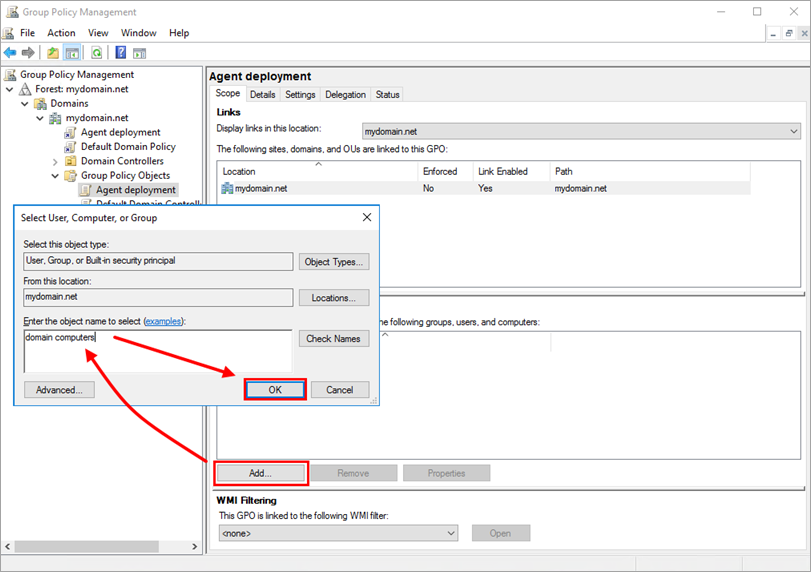
Figur 2-16
Alternativt kan du tilordne gruppepolicyobjektet bare til de valgte datamaskinene: Klikk på Legg til → Objekttyper → merk av i avmerkingsboksen ved siden av Datamaskiner og klikk på OK. Skriv inn navnet på datamaskinen, og klikk på OK. Du kan legge til flere datamaskiner ved å gjenta dette trinnet.
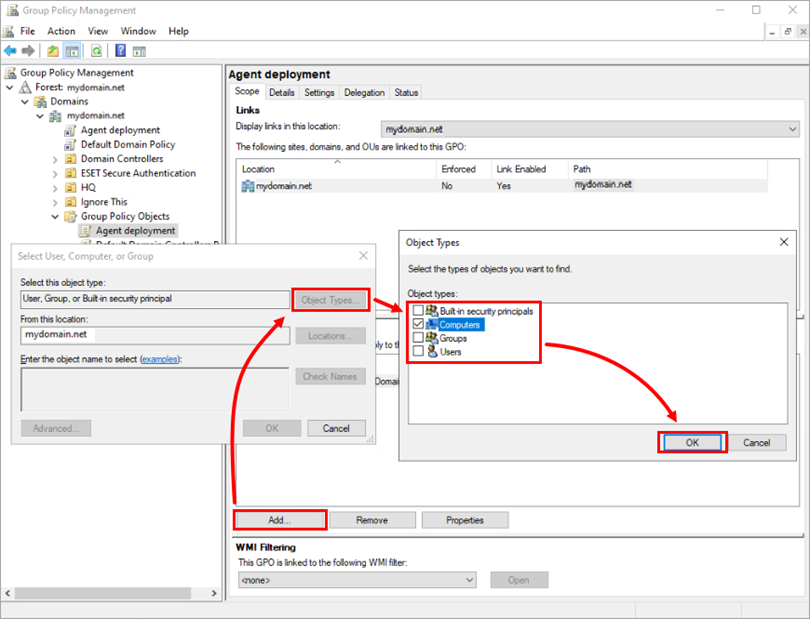
Figur 2-17
GPO er nå tilordnet de valgte datamaskinene. Når gruppepolicyobjektet oppdateres, mottar datamaskinene det, og ESET Management Agent installeres.
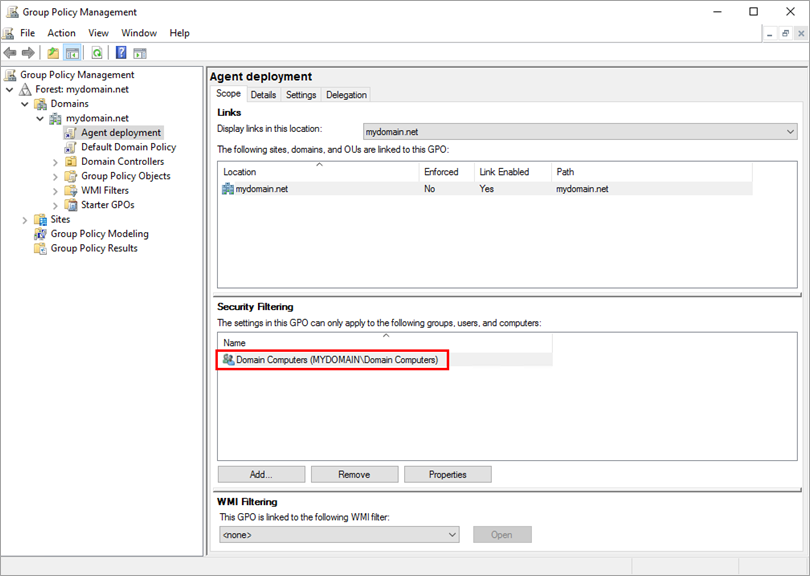
Figur 2-18
Se instruksjonene i Microsoft Knowledgebase om hvordan du bruker gruppepolicy til å fjerninstallere programvare i Windows Server 2008 (og nyere).
Oppdatere ESET Management Agent ved hjelp av gruppepolicy
Last ned den nyeste versjonen av ESET Management Agent. Gi filen nytt navn til
agent_x64_xxx.msi(elleragent_x32_xxx.msi), derxxxer det gjeldende versjonsnummeret.Opprett en mappe på en delt plassering som domenedatamaskiner har tilgang til, og gi mappen nytt navn til ESET
Agent xxx, derxxxer det gjeldende versjonsnummeret. Flytt installasjonsprogrammet for ESET Management Agent og fileninstall_config.initil mappen.Følg trinn 12-15 ovenfor for å opprette en ny installasjonspakke. Velg plasseringen med den nyeste versjonen av ESET Management Agent.
Når du tilordner pakken, registrerer GPO automatisk versjonsnummeret til installasjonsprogrammet. For å bekrefte at den nyeste pakken oppgraderer den tidligere versjonen, dobbeltklikker du på den nyeste pakken, klikker på Oppgrader og kontrollerer at navnet på den tidligere pakken er oppført.

Figur 3-1
